wordpress下載完怎麼打開
下載WordPress 後,需依序進行:解壓縮下載檔案建立資料庫上傳檔案修改wp-config.php 檔案執行安裝精靈完成安裝

WordPress 下載後如何開啟?
第一步:解壓縮下載檔案
下載 WordPress 後,通常會得到一個壓縮檔案(.zip)。使用解壓縮工具(例如 WinRAR 或 7-Zip)解壓縮檔案。
第二步:建立資料庫
WordPress 需要一個資料庫來儲存其資料。建立資料庫的步驟取決於您的網站寄存服務商。通常,您可以透過 cPanel 或 Plesk 等控制面板建立資料庫。
第三個步驟:上傳檔案
使用FTP 用戶端(例如FileZilla 或Cyberduck)或檔案管理器(如果您使用cPanel 或Plesk)將解壓縮的WordPress 檔案上傳到您的Web 託管空間。將檔案上傳到 public_html 資料夾或您網站的根目錄。
步驟四:修改 wp-config.php 檔案
找到 wp-config-sample.php 檔案並將其重新命名為 wp-config.php。使用文字編輯器(例如記事本或 Sublime Text)開啟 wp-config.php 檔案。編輯以下幾行,替換為您自己的資料庫詳細資訊:
<code>define('DB_NAME', '您的数据库名称');
define('DB_USER', '您的数据库用户名');
define('DB_PASSWORD', '您的数据库密码');
define('DB_HOST', '您的数据库主机地址(通常为 localhost)');</code>第五步:執行安裝精靈
在瀏覽器中輸入您的網站URL 並添加/wp-admin/install.php。這將啟動 WordPress 安裝精靈。請依照螢幕上的指示操作,提供網站標題、使用者名稱和密碼。
第六步:完成安裝
完成安裝精靈後,WordPress 將自動安裝並啟動。此時,您的網站應該已經可以訪問了。
提示:
- 確保您的 Web 託管空間支援 PHP 和 MySQL。
- 如果在任何步驟遇到問題,請參考 WordPress Codex 或尋求 Web 託管服務商的支援。
以上是wordpress下載完怎麼打開的詳細內容。更多資訊請關注PHP中文網其他相關文章!

熱AI工具

Undresser.AI Undress
人工智慧驅動的應用程序,用於創建逼真的裸體照片

AI Clothes Remover
用於從照片中去除衣服的線上人工智慧工具。

Undress AI Tool
免費脫衣圖片

Clothoff.io
AI脫衣器

AI Hentai Generator
免費產生 AI 無盡。

熱門文章

熱工具

記事本++7.3.1
好用且免費的程式碼編輯器

SublimeText3漢化版
中文版,非常好用

禪工作室 13.0.1
強大的PHP整合開發環境

Dreamweaver CS6
視覺化網頁開發工具

SublimeText3 Mac版
神級程式碼編輯軟體(SublimeText3)

熱門話題
 phpmyadmin怎麼打開
Apr 10, 2025 pm 10:51 PM
phpmyadmin怎麼打開
Apr 10, 2025 pm 10:51 PM
可以通過以下步驟打開 phpMyAdmin:1. 登錄網站控制面板;2. 找到並點擊 phpMyAdmin 圖標;3. 輸入 MySQL 憑據;4. 點擊 "登錄"。
 MySQL:世界上最受歡迎的數據庫的簡介
Apr 12, 2025 am 12:18 AM
MySQL:世界上最受歡迎的數據庫的簡介
Apr 12, 2025 am 12:18 AM
MySQL是一種開源的關係型數據庫管理系統,主要用於快速、可靠地存儲和檢索數據。其工作原理包括客戶端請求、查詢解析、執行查詢和返回結果。使用示例包括創建表、插入和查詢數據,以及高級功能如JOIN操作。常見錯誤涉及SQL語法、數據類型和權限問題,優化建議包括使用索引、優化查詢和分錶分區。
 為什麼要使用mysql?利益和優勢
Apr 12, 2025 am 12:17 AM
為什麼要使用mysql?利益和優勢
Apr 12, 2025 am 12:17 AM
選擇MySQL的原因是其性能、可靠性、易用性和社區支持。 1.MySQL提供高效的數據存儲和檢索功能,支持多種數據類型和高級查詢操作。 2.採用客戶端-服務器架構和多種存儲引擎,支持事務和查詢優化。 3.易於使用,支持多種操作系統和編程語言。 4.擁有強大的社區支持,提供豐富的資源和解決方案。
 redis怎麼使用單線程
Apr 10, 2025 pm 07:12 PM
redis怎麼使用單線程
Apr 10, 2025 pm 07:12 PM
Redis 使用單線程架構,以提供高性能、簡單性和一致性。它利用 I/O 多路復用、事件循環、非阻塞 I/O 和共享內存來提高並發性,但同時存在並發性受限、單點故障和不適合寫密集型工作負載的局限性。
 MySQL的位置:數據庫和編程
Apr 13, 2025 am 12:18 AM
MySQL的位置:數據庫和編程
Apr 13, 2025 am 12:18 AM
MySQL在數據庫和編程中的地位非常重要,它是一個開源的關係型數據庫管理系統,廣泛應用於各種應用場景。 1)MySQL提供高效的數據存儲、組織和檢索功能,支持Web、移動和企業級系統。 2)它使用客戶端-服務器架構,支持多種存儲引擎和索引優化。 3)基本用法包括創建表和插入數據,高級用法涉及多表JOIN和復雜查詢。 4)常見問題如SQL語法錯誤和性能問題可以通過EXPLAIN命令和慢查詢日誌調試。 5)性能優化方法包括合理使用索引、優化查詢和使用緩存,最佳實踐包括使用事務和PreparedStatemen
 sql數據庫錯誤怎麼查看
Apr 10, 2025 pm 12:09 PM
sql數據庫錯誤怎麼查看
Apr 10, 2025 pm 12:09 PM
SQL數據庫錯誤查看方法有:1. 直接查看錯誤消息;2. 使用SHOW ERRORS和SHOW WARNINGS命令;3. 訪問錯誤日誌;4. 使用錯誤代碼查找錯誤原因;5. 檢查數據庫連接和查詢語法;6. 使用調試工具。
 phpMyAdmin全面使用指南
Apr 10, 2025 pm 10:42 PM
phpMyAdmin全面使用指南
Apr 10, 2025 pm 10:42 PM
phpMyAdmin不僅僅是數據庫管理工具,它能讓你深入理解MySQL,提升編程技巧。核心功能包括CRUD和SQL查詢執行,理解SQL語句的原理至關重要。高級技巧包括導出/導入數據和權限管理,需要深入的安全理解。潛在問題包括SQL注入,解決方案是參數化查詢和備份。性能優化涉及SQL語句優化和索引使用。最佳實踐強調代碼規範、安全實踐和定期備份。
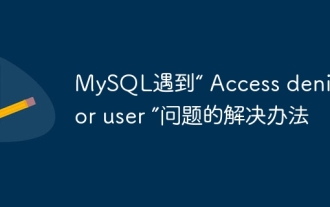 MySQL遇到' Access denied for user ”問題的解決辦法
Apr 11, 2025 pm 05:36 PM
MySQL遇到' Access denied for user ”問題的解決辦法
Apr 11, 2025 pm 05:36 PM
解決 MySQL“Access denied for user”錯誤的辦法:1. 檢查用戶連接數據庫權限;2. 重新設置密碼;3. 允許遠程連接;4. 刷新權限;5. 檢查數據庫服務器配置(bind-address、skip-grant-tables);6. 檢查防火牆規則;7. 重啟 MySQL 服務。提示:備份數據庫後進行更改。






